Mulai cepat: Membuat aplikasi demo di portal Azure
Dalam mulai cepat Pencarian Azure AI ini, Anda akan menggunakan wizard buat aplikasi demo portal Azure untuk menghasilkan aplikasi web gaya "localhost" yang dapat diunduh yang berjalan di browser. Bergantung pada konfigurasinya, aplikasi yang dihasilkan beroperasi pada penggunaan pertama, dengan koneksi baca-saja langsung ke indeks di layanan pencarian Anda. Aplikasi default dapat menyertakan bilah pencarian, area hasil, filter bilah sisi, dan dukungan typeahead.
Aplikasi demo dapat membantu Anda memvisualisasikan bagaimana indeks akan berfungsi di aplikasi klien, tetapi tidak ditujukan untuk skenario produksi. Aplikasi produksi harus mencakup keamanan, penanganan kesalahan, dan logika hosting yang tidak disediakan aplikasi demo.
Prasyarat
Sebelum Anda mulai, siapkan prasyarat berikut:
Akun Azure dengan langganan aktif. Buat akun secara gratis.
Azure AI layanan Pencarian. Buat layanan atau temukan layanan yang sudah ada dalam langganan Anda saat ini. Anda dapat menggunakan layanan gratis untuk mulai cepat ini.
Microsoft Edge (versi terbaru) atau Google Chrome.
Indeks pencarian untuk digunakan sebagai dasar aplikasi yang Anda buat.
Mulai cepat ini menggunakan indeks dan data sampel Real Estat bawaan karena memiliki gambar mini (wizard mendukung penambahan gambar ke halaman hasil). Untuk membuat indeks yang digunakan dalam latihan ini, jalankan wizard Impor data, dengan memilih sumber data realestate-us-sample.
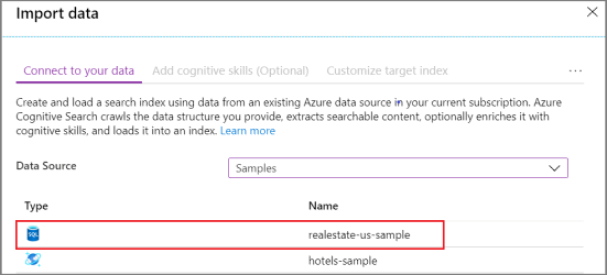
Saat indeks siap digunakan, lanjutkan ke langkah berikutnya.
Memulai wizard
Masuk ke portal Azure dengan akun Azure Anda.
Temukan layanan pencarian dan di halaman Gambaran Umum, dari tautan di tengah halaman, pilih Indeks.
Pilih realestate-us-sample-index dari daftar indeks yang ada.
Pada halaman indeks, di bagian atas, pilih Buat aplikasi demo (pratinjau) untuk memulai wizard.
Pada halaman wizard pertama, pilih Aktifkan Cross Origin Resource Sharing (CORS) untuk menambahkan dukungan CORS ke definisi indeks Anda. Langkah ini bersifat opsional, tetapi aplikasi web lokal Anda tidak akan tersambung ke indeks jarak jauh tanpanya.
Mengonfigurasi hasil pencarian
Wizard ini menyediakan tata letak dasar untuk hasil pencarian yang dirender yang mencakup ruang untuk gambar mini, judul, dan deskripsi. Mendukung setiap elemen ini adalah bidang dalam indeks Anda yang menyediakan data.
Di Gambar Mini, pilih bidang gambar mini di indeks realestate-us-sample. Sampel ini kebetulan menyertakan gambar mini gambar dalam bentuk gambar beralamat URL yang disimpan dalam bidang yang disebut gambar mini. Jika indeks Anda tidak memiliki gambar, biarkan bidang ini kosong.
Di Judul, pilih bidang yang menyampaikan keunikan setiap dokumen. Dalam sampel ini, ID daftar adalah pilihan yang wajar.
Di Deskripsi, pilih bidang yang menyediakan detail yang mungkin membantu seseorang memutuskan apakah akan mengeklik ke dokumen tertentu tersebut.
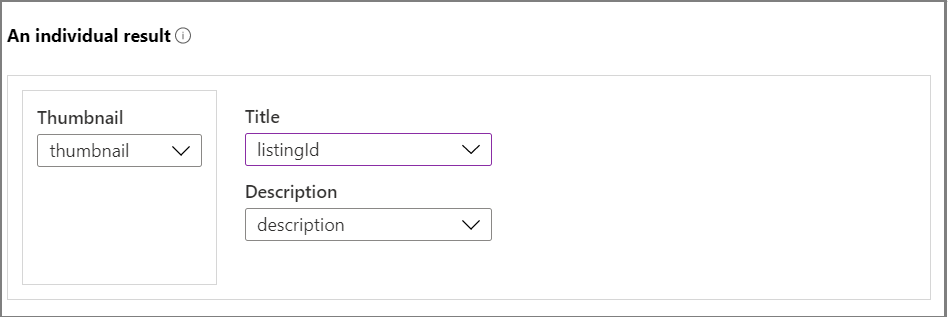
Menambahkan bilah sisi
Layanan pencarian mendukung navigasi tersaring, yang sering ditampilkan sebagai bilah sisi. Faset didasarkan pada bidang yang dapat difilter dan dapat difaset, seperti yang dinyatakan dalam skema indeks.
Di Azure AI Search, navigasi tersaring adalah pengalaman pemfilteran kumulatif. Dalam satu kategori, memilih beberapa filter memperluas hasilnya (misalnya, memilih Seattle dan Bellevue di dalam Kota). Di seluruh kategori, memilih beberapa filter mempersempit hasil.
Tip
Anda dapat menampilkan skema indeks lengkap di portal. Cari tautan Definisi indeks (JSON) di halaman gambaran umum setiap indeks. Bidang yang memenuhi syarat untuk navigasi tersaring memiliki atribut "filterable: true" dan "facetable: true".
Di wizard, pilih tab Bilah Sisi di bagian atas halaman. Anda akan melihat daftar semua bidang yang dikaitkan sebagai dapat difilter dan dapat difaset dalam indeks.
Terima pilihan bidang berfaset saat ini dan lanjutkan ke halaman berikutnya.
Menambahkan typeahead
Fungsionalitas typeahead tersedia dalam bentuk pelengkapan otomatis dan saran kueri. Wizard ini mendukung saran kueri. Berdasarkan input tekanan tombol yang diberikan oleh pengguna, layanan pencarian mengembalikan daftar string kueri "selesai" yang dapat dipilih sebagai input.
Saran diaktifkan pada definisi bidang tertentu. Wizard memberi Anda opsi untuk mengonfigurasi berapa banyak informasi yang disertakan dalam saran.
Cuplikan layar berikut ini menunjukkan opsi dalam wizard, disandingkan dengan halaman yang dirender di aplikasi. Anda dapat melihat bagaimana pilihan bidang digunakan, dan bagaimana "Tampilkan Nama Bidang" digunakan untuk menyertakan atau mengecualikan pelabelan dalam saran.
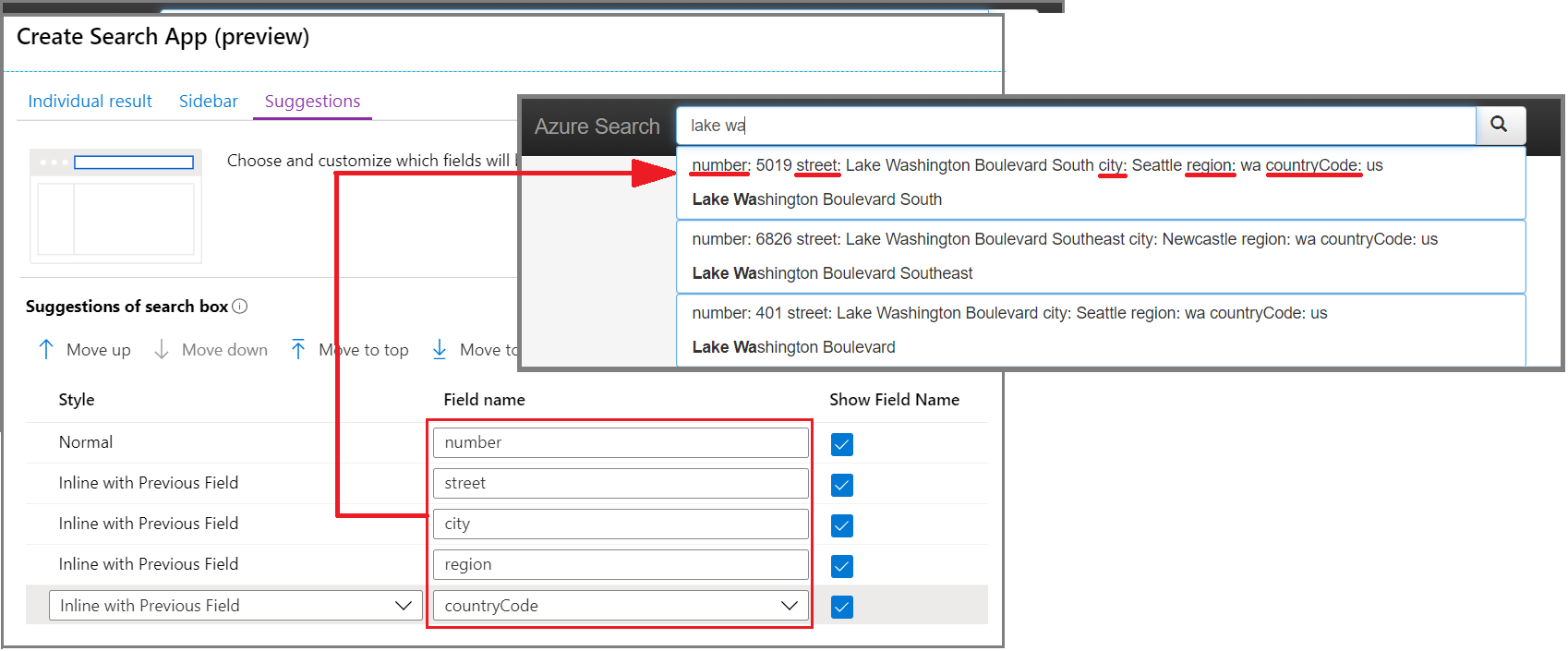
Menambahkan saran
Saran merujuk ke permintaan kueri otomatis yang dilampirkan ke kotak pencarian. Azure AI Search mendukung dua: pelengkapan otomatis istilah pencarian yang dimasukkan sebagian, dan saran untuk daftar dropdown potensi dokumen yang cocok berdasarkan.
Wizard ini mendukung saran, dan bidang yang dapat memberikan hasil yang disarankan berasal dari konstruksi Suggesters dalam indeks:
"suggesters": [
{
"name": "sg",
"searchMode": "analyzingInfixMatching",
"sourceFields": [
"number",
"street",
"city",
"region",
"postCode",
"tags"
]
}
]
Di wizard, pilih tab Saran di bagian atas halaman. Anda akan melihat daftar semua bidang yang ditunjuk dalam skema indeks sebagai penyedia saran.
Terima pilihan saat ini dan lanjutkan ke halaman berikutnya.
Membuat, mengunduh, dan menjalankan
Pilih Buat aplikasi demo di bagian bawah halaman untuk membuat file HTML.
Saat diminta, pilih Unduh aplikasi Anda untuk mengunduh file.
Buka file dan pilih tombol Cari . Tindakan ini mengeksekusi kueri, yang bisa berupa kueri kosong (
*) yang mengembalikan kumpulan hasil arbitrer. Halaman tersebut akan terlihat seperti cuplikan layar berikut. Masukkan istilah dan gunakan filter untuk mempersempit hasil.
Indeks yang mendasar terdiri dari data fiktif dan dihasilkan yang telah diduplikasi di seluruh dokumen, dan deskripsi terkadang tidak cocok dengan gambar. Anda dapat mengharapkan pengalaman yang lebih kohesif saat membuat aplikasi berdasarkan indeks Anda sendiri.
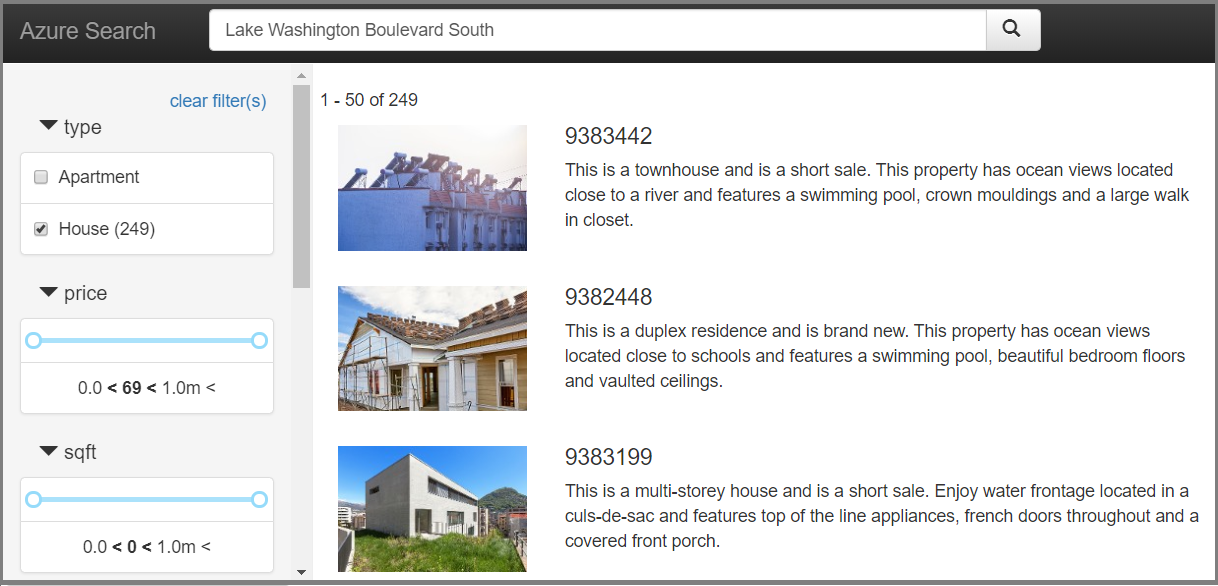
Membersihkan sumber daya
Saat bekerja dengan langganan Anda sendiri, sebaiknya identifikasi apakah Anda masih membutuhkan sumber daya yang Anda buat di akhir proyek. Sumber daya yang dibiarkan berjalan dapat menghabiskan uang Anda. Anda dapat menghapus sumber daya satu per satu atau menghapus grup sumber daya untuk menghapus seluruh rangkaian sumber daya.
Anda dapat menemukan dan mengelola sumber daya di portal, menggunakan tautan Semua sumber daya atau Grup sumber daya di panel navigasi kiri.
Ingatlah bahwa layanan gratis terbatas pada tiga indeks, pengindeks, dan sumber data. Anda dapat menghapus item individu di portal agar tetap berada dalam batasan.
Langkah berikutnya
Aplikasi demo berguna untuk prototyping karena Anda dapat mensimulasikan pengalaman pengguna akhir tanpa harus menulis JavaScript atau kode ujung depan, tetapi ketika Anda semakin dekat dengan pembuktian konsep dalam proyek Anda sendiri, tinjau salah satu sampel kode ujung-ke-ujung yang lebih dekat faksimili aplikasi kata nyata: